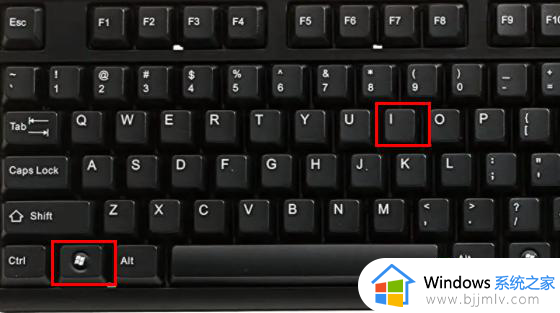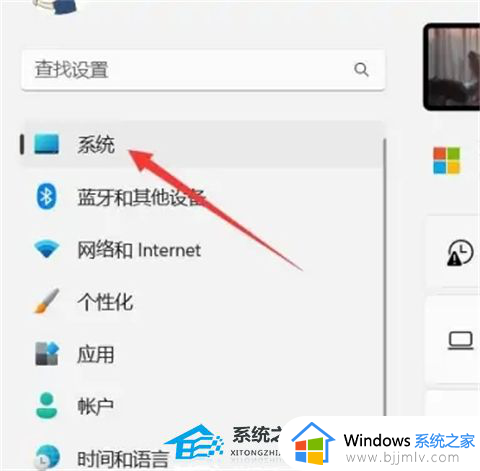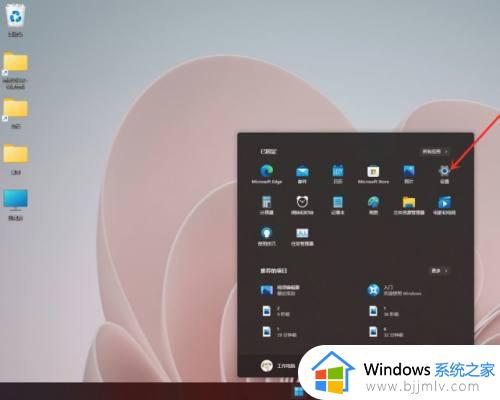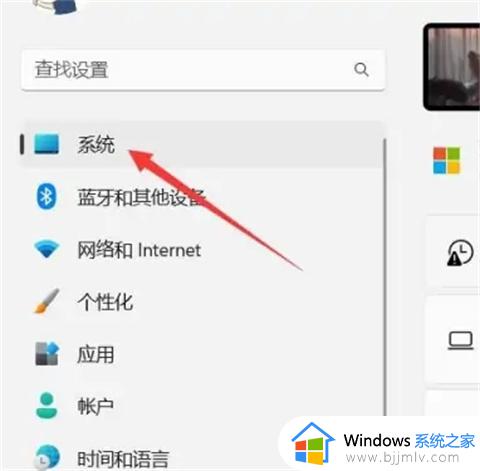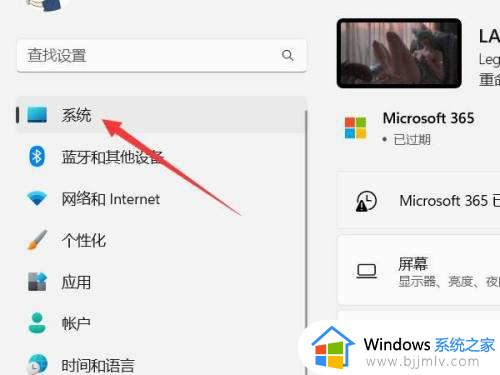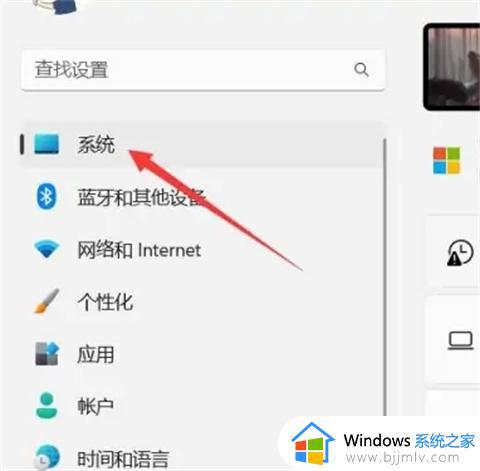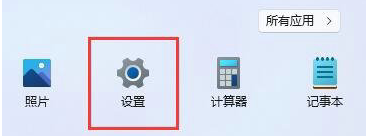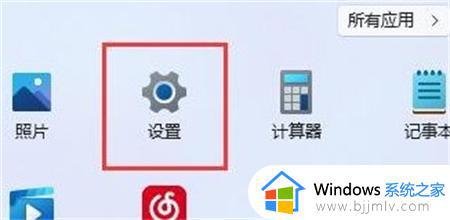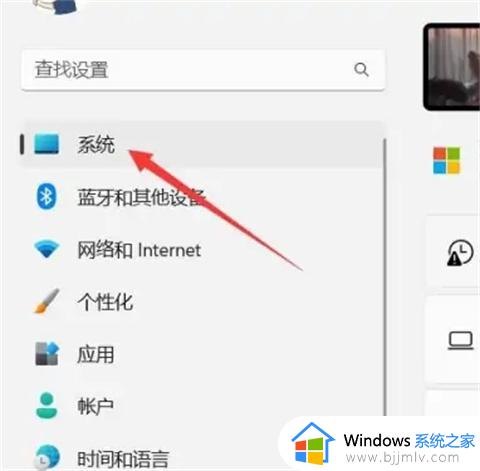win11电脑息屏时间怎么设置?win11设置电脑息屏时间的方法
更新时间:2024-07-15 09:55:26作者:runxin
在日常运行win11系统的过程中,经常也有用户会遇到电脑自动进入息屏模式的情况,虽然能够有效降低硬件性能的损耗,但是却不利于用户操作win11电脑的体验,因此需要对息屏时间进行调整,那么win11电脑息屏时间怎么设置?这里小编就给大家分享的win11设置电脑息屏时间的方法。
具体方法如下:
1、打开电脑设置界面,点击系统,点击电源和电池。
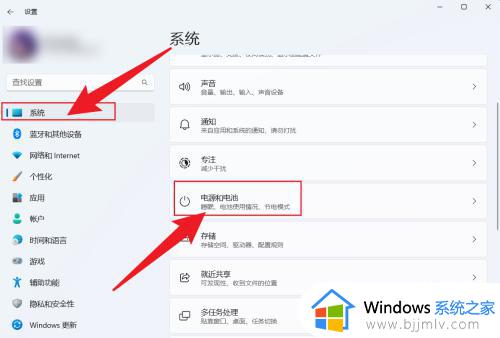
2、在打开的界面中,点击屏幕和睡眠。
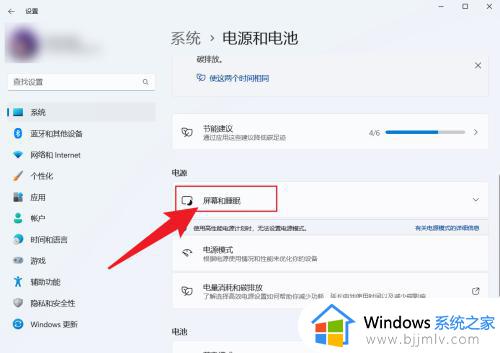
3、找到关闭屏幕,在后面设置熄屏时间即可。
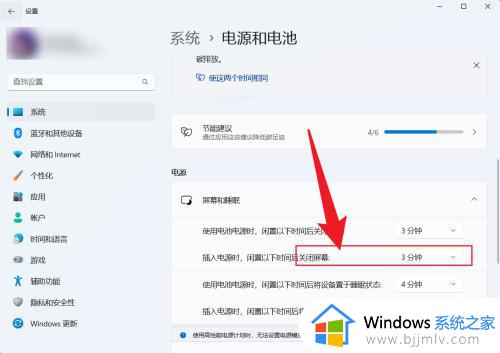
上述就是小编给大家带来的win11设置电脑息屏时间的方法了,如果有不了解的用户就可以按照小编的方法来进行操作了,相信是可以帮助到一些新用户的。